In questo tutorial ti mostrerò come posizionare un testo in un drone shot in After Effects e creare delle ombre realistiche dietro questo testo. Andremo avanti passo dopo passo per assicurarti di capire e applicare davvero le tecniche e gli strumenti di cui hai bisogno. Che si tratti del tuo testo, della luce o delle ombre, ti guiderò attraverso ogni fase del processo per ottenere un prodotto finale accattivante.
Conoscenze Fondamentali
- La creazione di ombre semplici può avvenire tramite la duplicazione e la variazione del colore.
- Per ombre più realistiche è necessario utilizzare fonti di luce e livelli speciali di ricezione delle ombre.
- La posizione e i parametri della luce e delle ombre devono essere regolati con cura per ottenere l'effetto desiderato.
Istruzioni Passo dopo Passo
Iniziamo con il primo metodo per generare ombre. Per iniziare, duplica semplicemente l'unità di testo esistente.
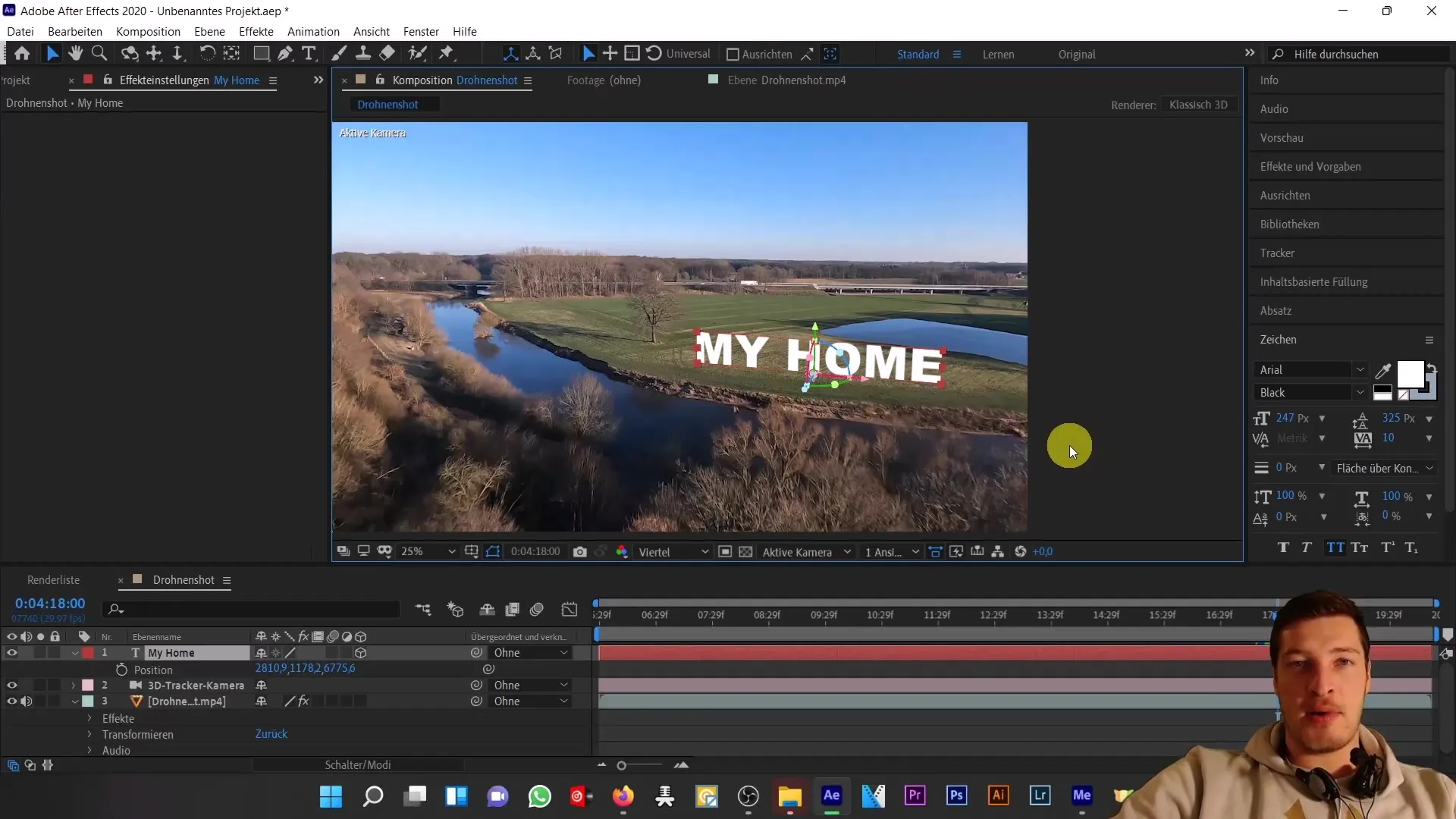
Ruota quindi di 90 gradi in direzione del suolo. Cambia il colore del testo duplicato in nero.
Ora vedrai che si sta già formando una sorta di ombra. Riduci l'opacità a circa il 60% per rendere l'ombra più realistica.

Se pensi che l'ombra non sia ancora abbastanza profonda, puoi regolarne la scala. Prima libera le proporzioni per scalare separatamente gli assi X, Y e Z.

Scala l'ombra sull'asse Y all'indietro per allungarla ulteriormente e adattarla in modo più realistico.
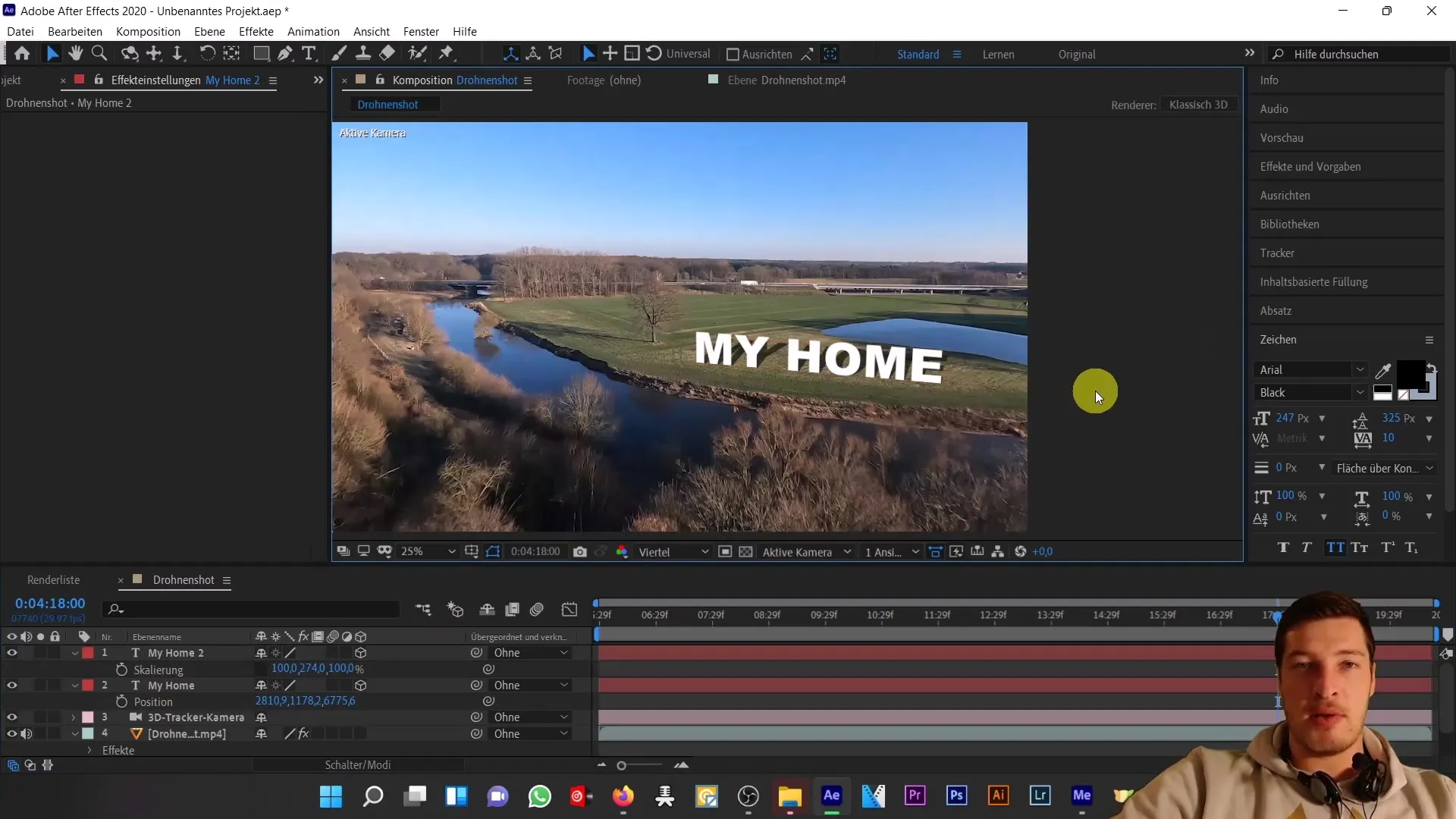
Dato che nell'esempio il'ombra dell'albero non può essere riprodotta facilmente tramite scala o rotazione, dobbiamo ora aggiungere una fonte luminosa che ci aiuti. Elimina quindi l'ombra esistente e aggiungi una nuova fonte luminosa.
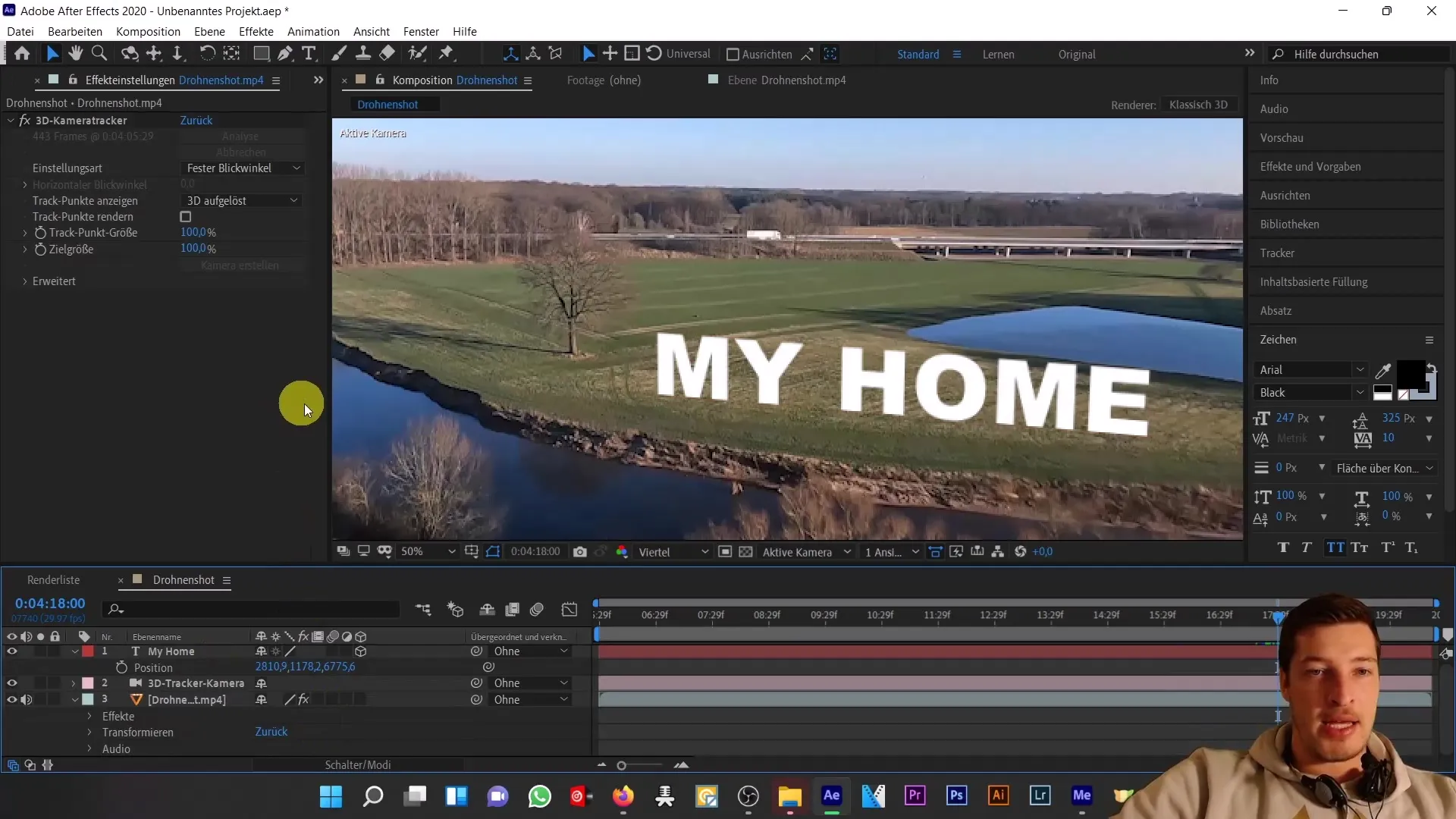
Vai su "Layer", seleziona "Nuovo" e poi "Luce". Qui hai la possibilità di scegliere diversi tipi di luce. Per questo tutorial utilizzeremo una luce puntiforme.
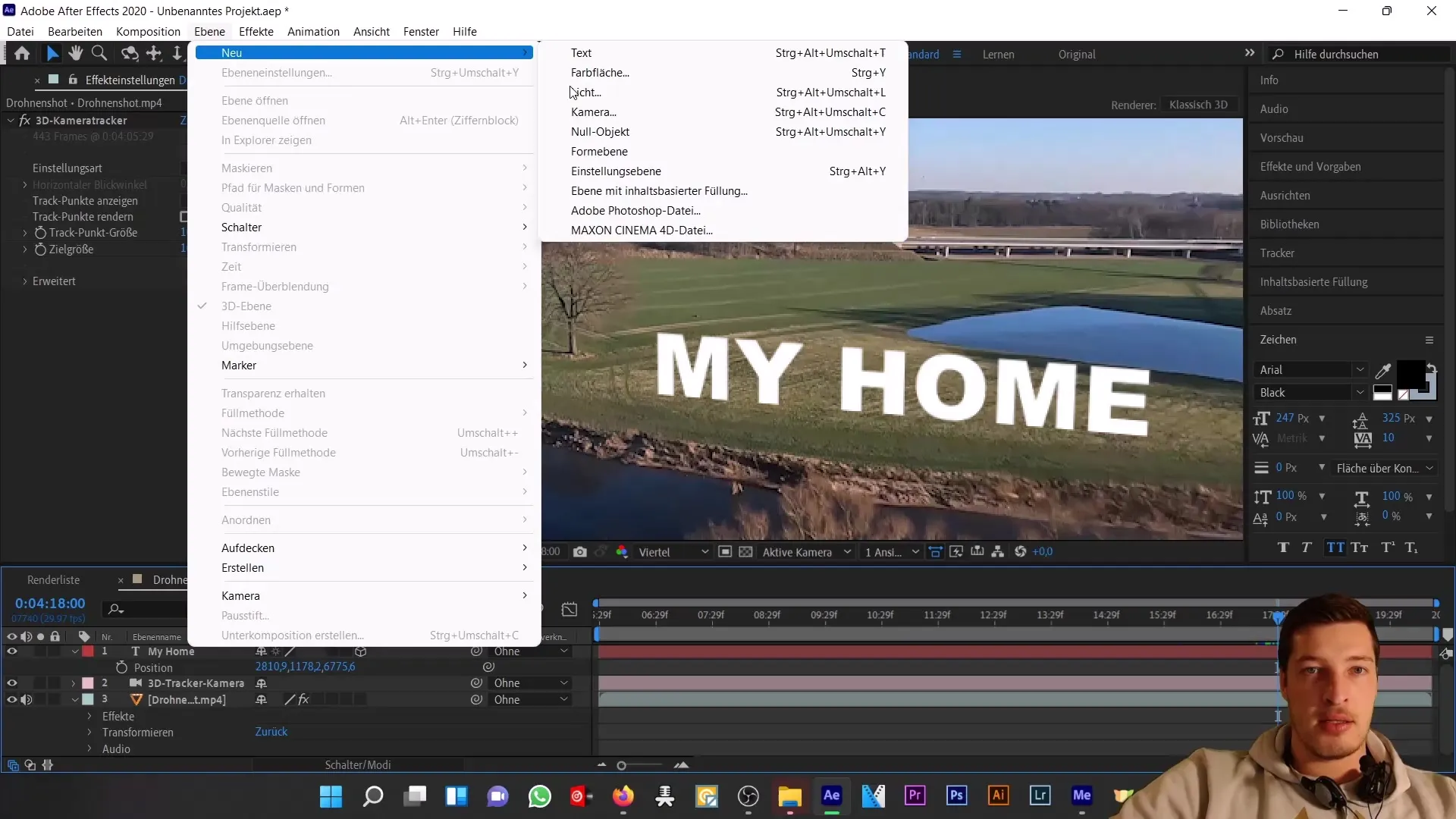
Attiva l'opzione "Lancia Ombra".
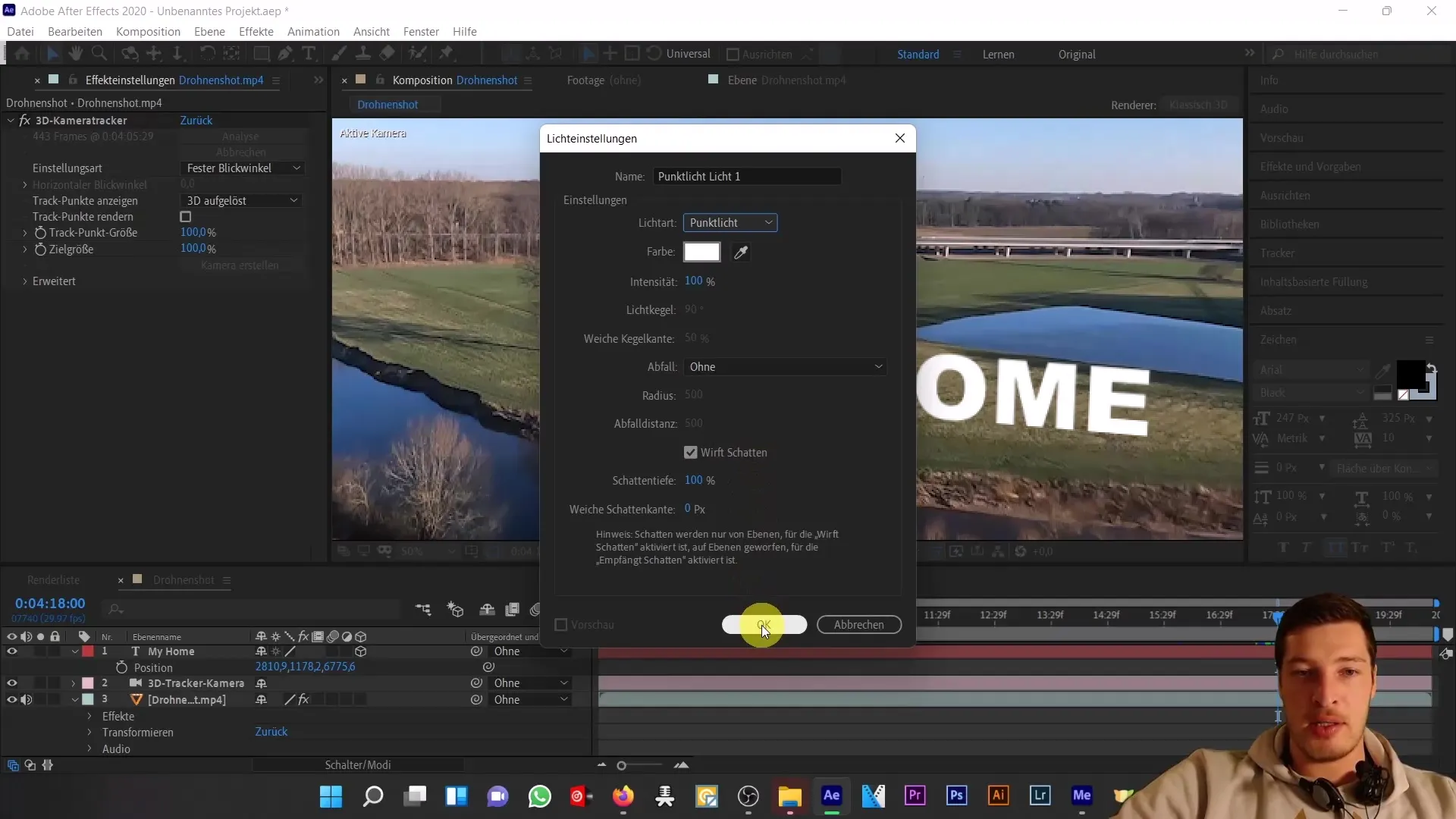
Anche se il testo ha subito una variazione, la luce non è ancora visibile. Apri le impostazioni di posizione (premi 'P') per controllare la posizione della luce e spostarla vicino al testo.
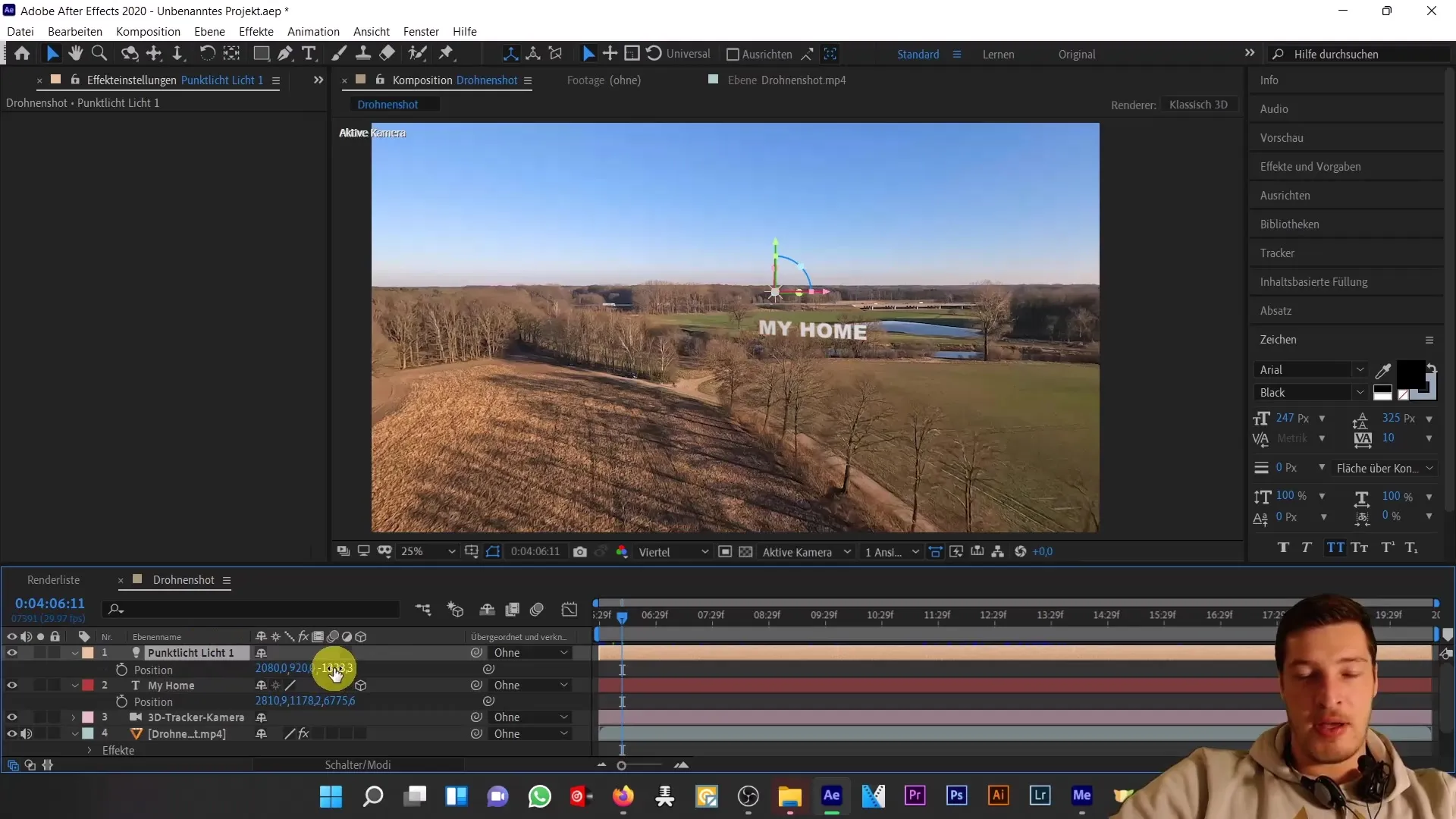
Quando la luce è più vicina al testo, vedrai come agisce su di esso. Tuttavia, in After Effects può essere difficile mantenere il controllo sulla luce. Un trucco utile è creare una telecamera e collegarne la posizione a quella della luce.
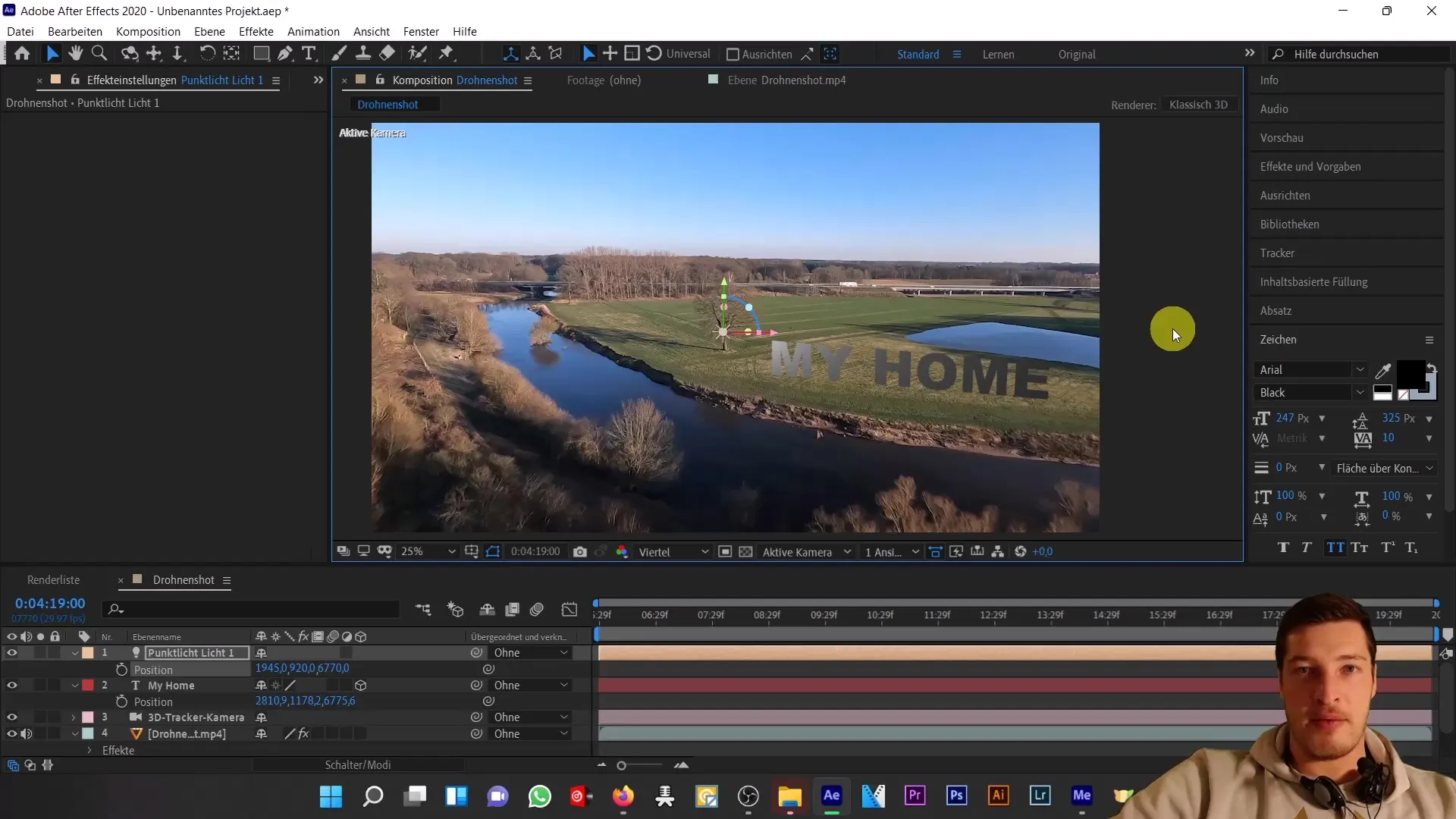
Ora la domanda è dove dovrebbe cadere l'ombra del testo. Fino ad ora abbiamo creato una composizione che non consente ad After Effects di interpretare un piano 3D, quindi dobbiamo fare una piccola correzione. Crea un piano di colore 3D nella composizione.

Quando regoli il piano di colore, vedrai che ora le ombre cadono su di esso. Posizionalo nella scena in modo da corrispondere alla disposizione desiderata delle ombre.
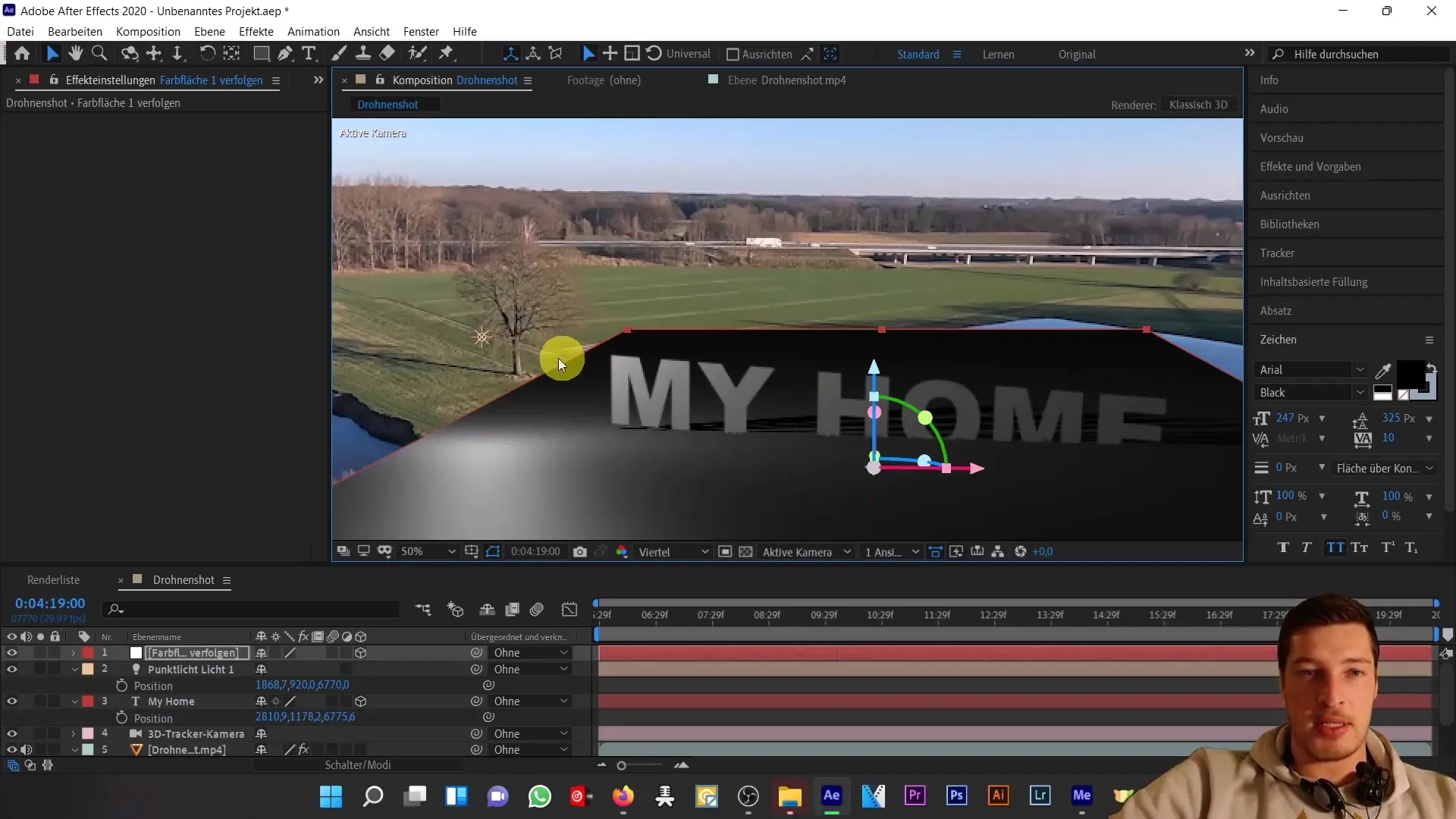
La luce ha ora proiettato un'ombra sulla superficie colorata, ma per assicurarsi che abbiamo impostato tutto correttamente, dobbiamo controllare le opzioni di materiale del livello di testo. Assicurati che le opzioni "Lancia ombra" e "Ricevi ombra" siano attive.
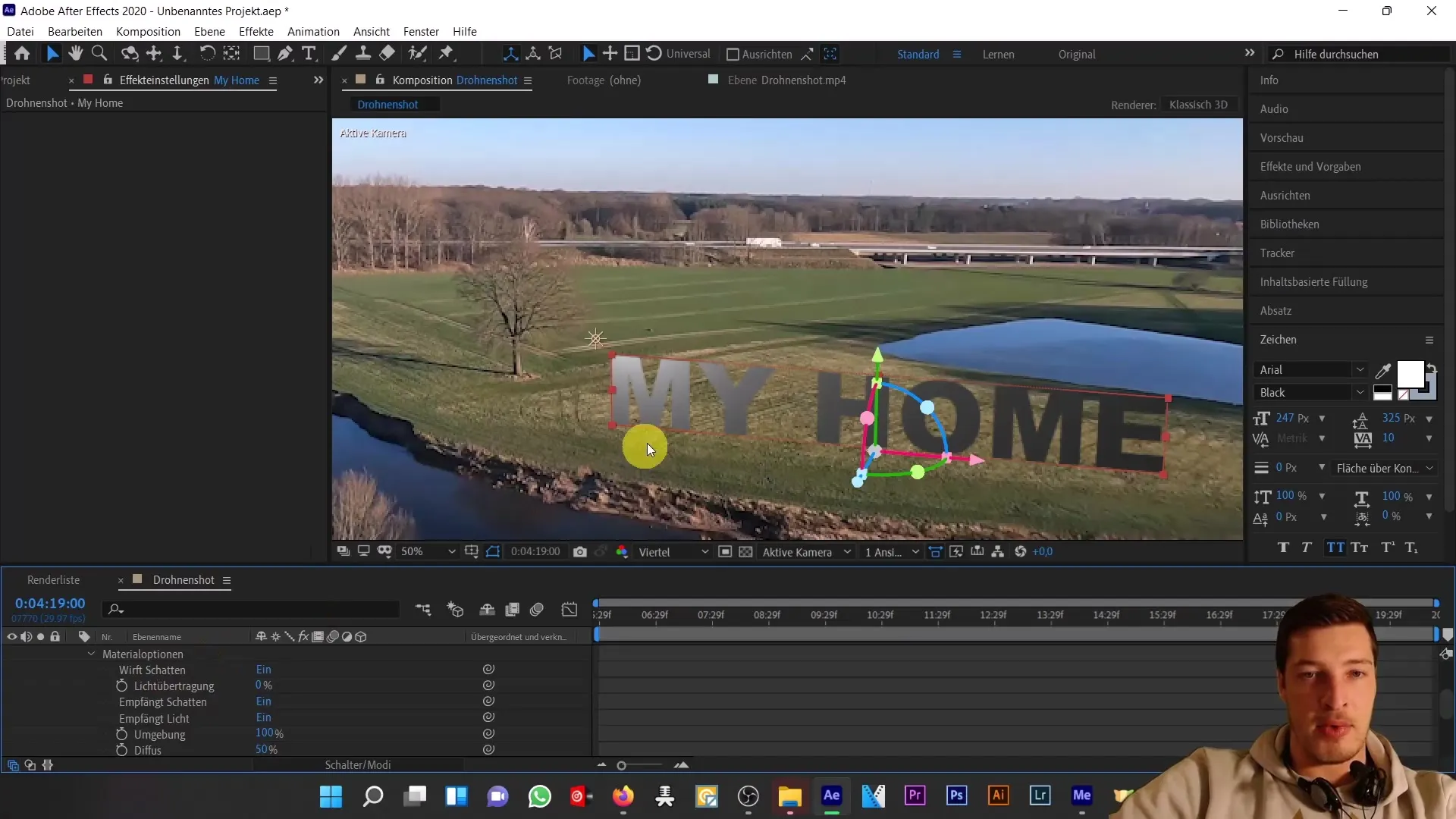
Per integrare meglio l'ombra nella scena, ora puoi eliminare il livello di testo e utilizzare il 3D camera tracker con il drohnenshot. Fare clic con il pulsante destro del mouse e creare un shadow catcher e una luce.
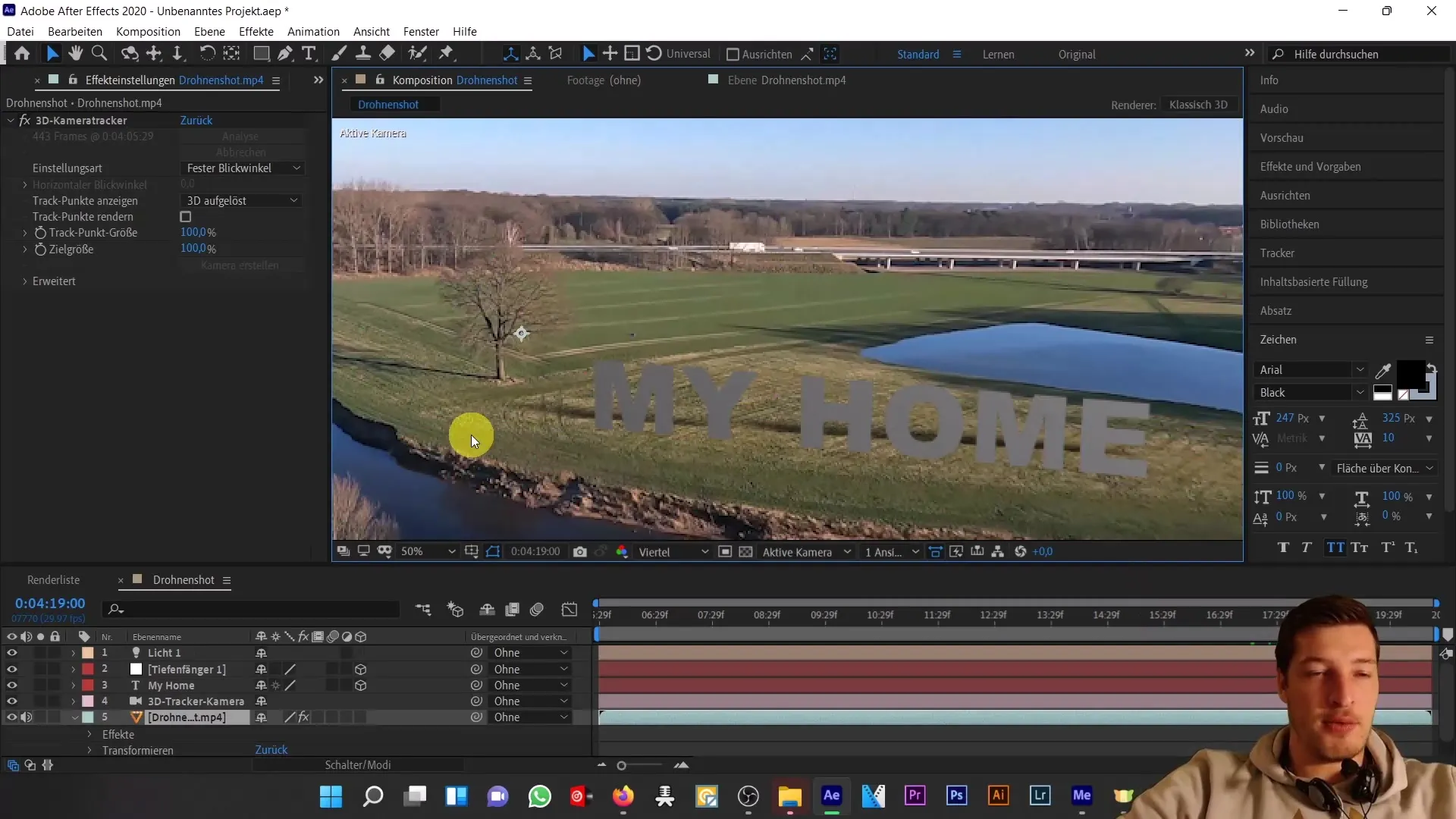
Dovrebbero essere stati aggiunti due nuovi livelli: una sorgente luminosa e un "depth catcher" che riceve solo ombre. Questi colori possono ora essere adattati alle condizioni della scena.
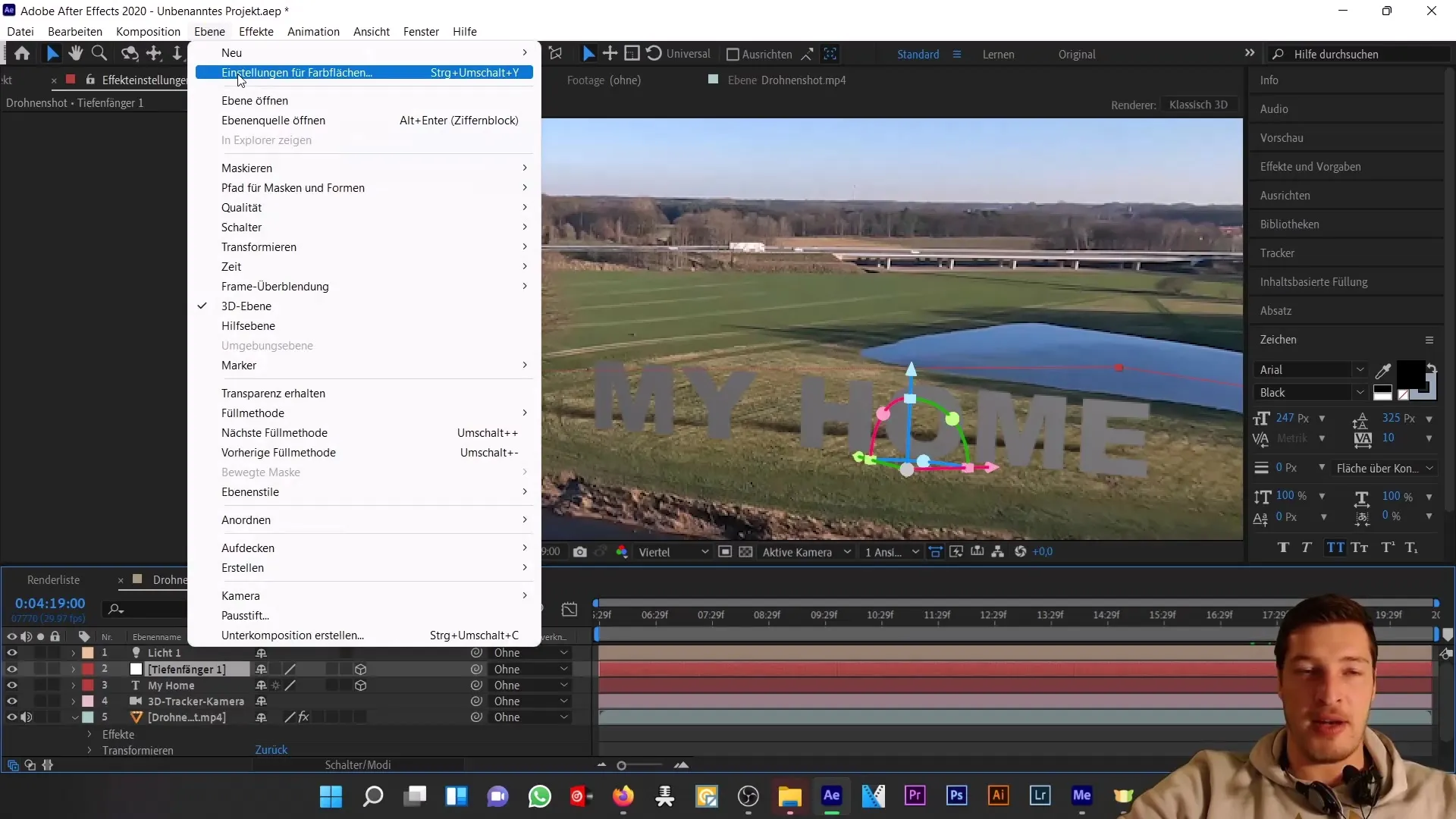
Per posizionare meglio l'ombra, dovresti sperimentare con i parametri di posizione della luce. Assicurati di mantenere in mente l'orientamento dell'ombra in modo che corrisponda a quello dell'albero.
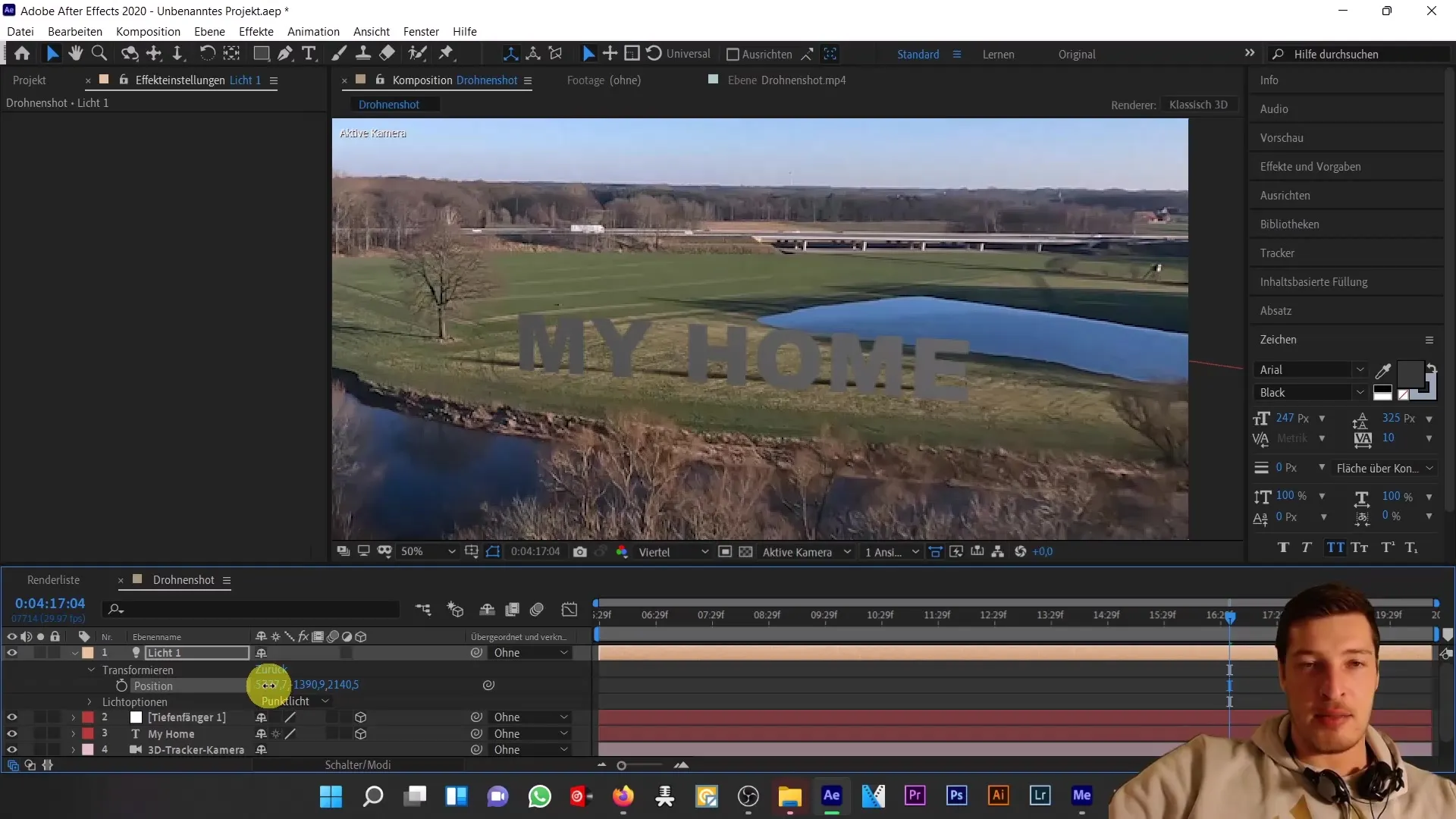
Giochicia con i valori X e Y per posizionare correttamente l'ombra e regola di conseguenza il valore Z per renderlo bello da vedere.
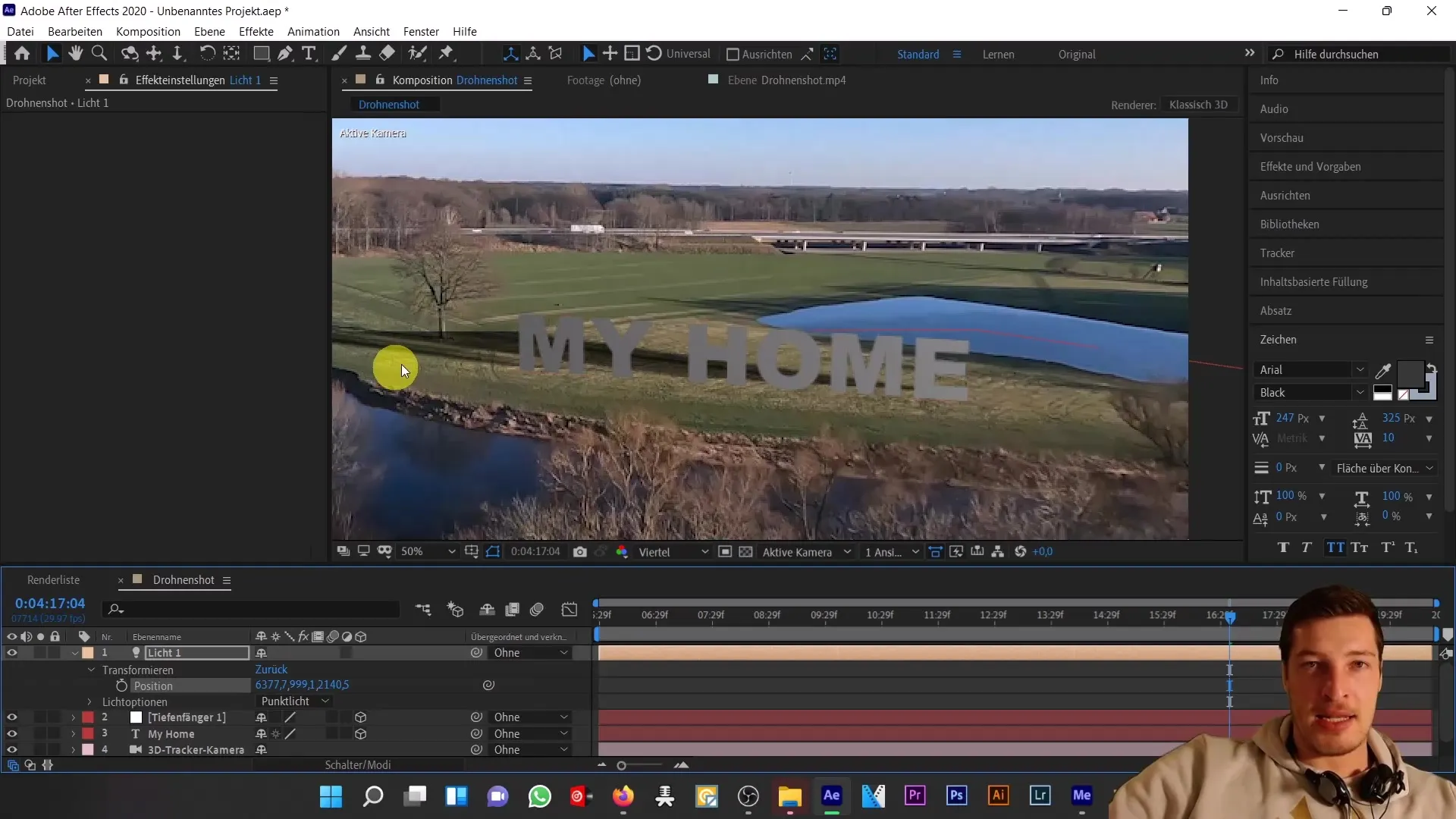
Una volta ottimizzato il posizionamento della luce e del livello dell'ombra, puoi anche rendere il testo più scuro per aumentare il contrasto con l'ombra e completare il risultato complessivo.
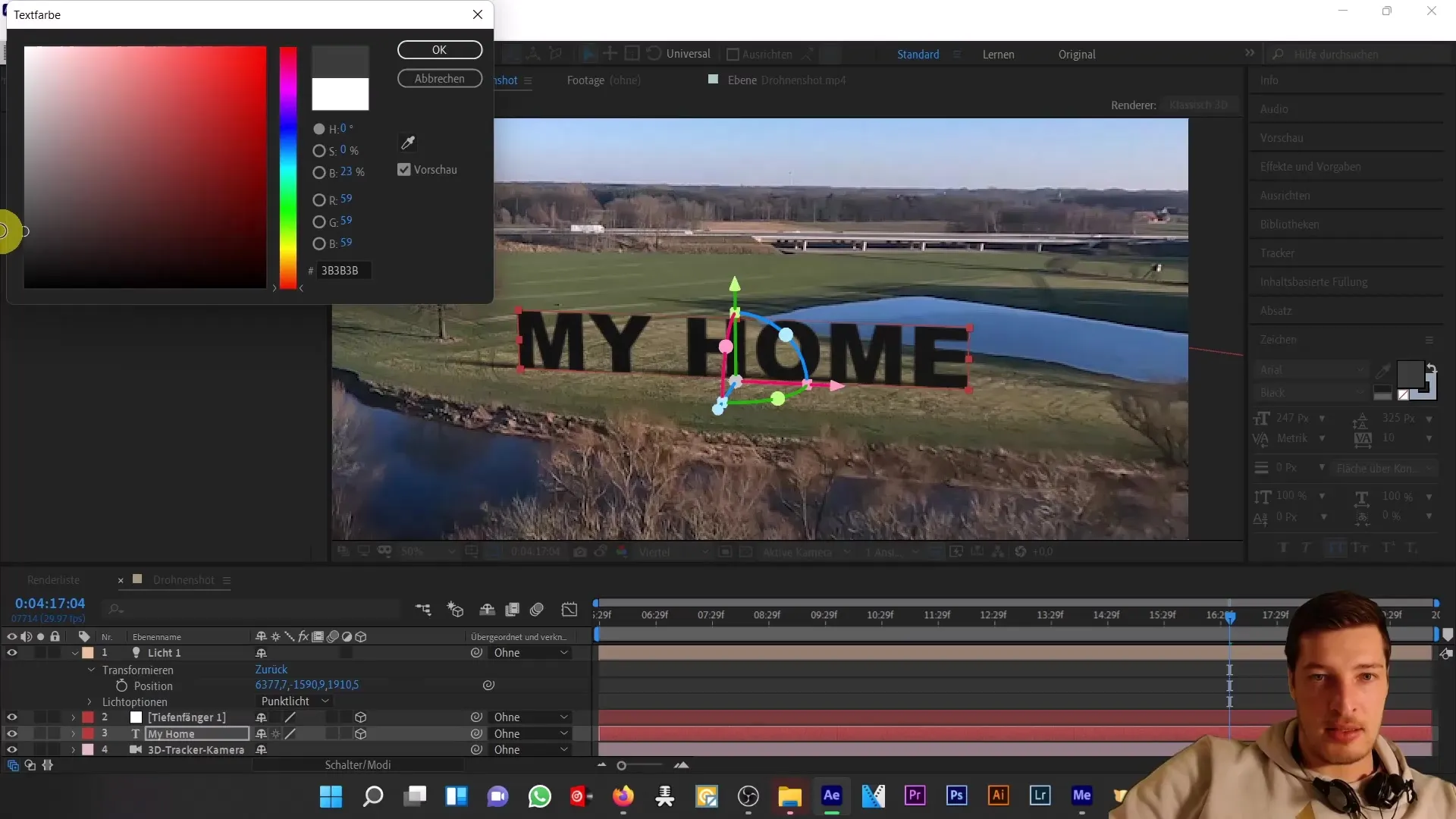
Riassunto
In questo tutorial hai imparato come posizionare il testo in un drohnenshot, aggiungere ombre e regolare accuratamente sia la luce che l'ombra per ottenere un risultato realistico. I passaggi chiave includono il lavoro con sorgenti luminose e la tecnologia speciale shadow catcher in After Effects.
Domande frequenti
Come posso creare un'ombra in After Effects?Duplica il livello di testo, cambia il colore, riduci l'opacità e quindi regola la scala.
Quale tipo di luce dovrei usare?Per ombre realistiche è adatto un punto luce che lancia ombre.
Come posso regolare la direzione dell'ombra?Cambia la posizione e i parametri della luce nelle impostazioni di trasformazione.
Cos'è il "depth catcher"?Il depth catcher è una speciale superficie colorata che riceve solo ombre per creare ombre realistiche.
Posso usare più di una sorgente luminosa?Sì, puoi aggiungere più sorgenti luminose alla tua scena e regolarne l'influenza sulle ombre di conseguenza.


